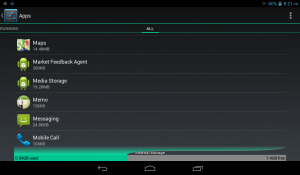Онемогућите иконе у контекстуалном менију Мозилла Фирефок-а

Модерне верзије претраживача Фирефок имају иконе у контекстуалном менију за команде за навигацију уназад и унапред, команду за поновно учитавање/заустављање и за ставку „обележивач“. Многим корисницима се не свиђа чињеница да контекстни мени има иконе, а не текстуалне ознаке. Поред дизајна, они прекидају ток корисничког интерфејса, јер су хоризонтално поравнати док су остале ставке менија поредане вертикално. У овом чланку ћемо видети како се можете вратити на потпуно текстуални контекст мени претраживача Фирефок и уклонити иконе.
Ово се може урадити помоћу трика са посебном датотеком усерЦонтент.цсс коју Фирефок подржава за прилагођавање свог корисничког интерфејса. Већ смо то навикли уклоните оквир за претрагу са странице нове картице у Фирефок-у. Ево упутстава корак по корак за онемогућавање икона контекстног менија.
- Отворите Фирефок и притисните тастер АЛТ на тастатури.
- Главни мени ће се приказати. Идите на Помоћ -> Информације о решавању проблема:
- У одељку „Основе апликације“ кликните на дугме „Прикажи фасциклу“ да бисте отворили фасциклу профила:
- Овде направите нову фасциклу под називом „Цхроме“ као што је приказано у наставку:
- Отворите фасциклу коју сте управо креирали и креирајте датотеку овде под називом усерЦхроме.цсс. Можете га креирати помоћу Нотепад-а. Отворите Нотепад и налепите следећи текст:
#цонтект-бацк имаге, #цонтект-форвард имаге, #цонтект-релоад имаге, #цонтект-стоп имаге, #цонтект-боокмаркпаге имаге{ дисплаи: ноне !импортант; } #цонтект-бацк: пре, #цонтект-форвард: пре, #цонтект-релоад: пре, #цонтект-стоп: пре, #цонтект-боокмаркпаге: бефоре{ цонтент: аттр (ариа-лабел) !импортант; -моз-маргин-старт: 32пк !импортант; } #цонтект-навигатион{ -моз-бок-ориент: вертицал !импортант; } #цонтект-навигатион > .менуитем-ицониц { -моз-бок-пацк: старт !импортант; }Сада изаберите Филе -> Саве ставку менија и откуцајте "усерЦхроме.цсс" са наводницима у пољу за име датотеке и сачувајте га у фолдеру који сте креирали изнад.
- Сада поново покрените свој Фирефок претраживач и отворите страницу нове картице. Погледајте контекстни мени.
Пре него што:
После:
То је то. Управо сте се решили икона у контекстуалном менију Фирефок-а. Да бисте их вратили, избришите датотеку усерЦхроме.цсс и поново покрените прегледач.